Behance: como criar um portfólio online
Por Ariane Velasco | Editado por Guadalupe Carniel | 02 de Março de 2020 às 22h30


Se você precisa criar portfólios para divulgar o seu serviço de uma maneira simples, o Behance, da Adobe, é a ferramenta ideal. Ele pode ser acessado gratuitamente desde que um cadastro rápido seja feito, quer pelo seu e-mail, pelo ID Apple, conta do Facebook ou do Gmail.
Além de abrigar os portfólios de artistas plásticos, designers e outros profissionais, o Behance também funciona como uma rede social onde é possível curtir as suas publicações prediletas e interagir com outros usuários. Ele também ajuda a encontrar vagas de emprego em sua área ao mesmo tempo, em que mostra suas criações para os contratantes. Saiba mais a seguir:
Como usar o Adobe Behance
Navegando nos menus principais
Passo 1: acesse o site do Behance em seu navegador da web. Em seguida, clique em “Cadastre-se com e-mail” ou selecione o ícone do Apple ID, Facebook ou Gmail para criar a sua conta através das plataformas.
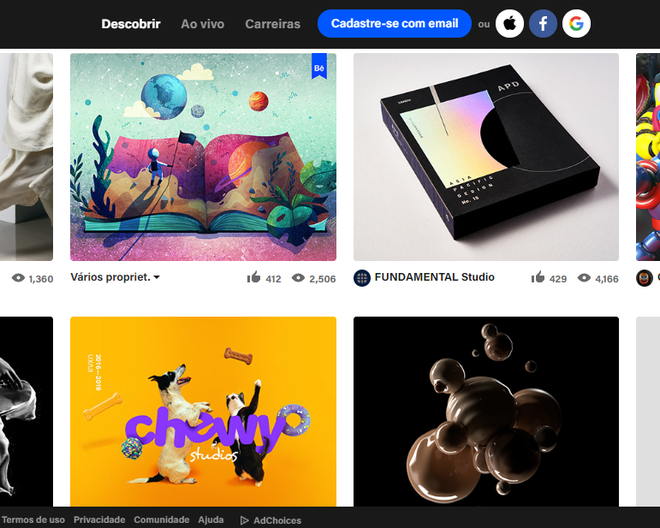
Passo 2: informe a sua data de nascimento e clique em “Atualizar” para iniciar a criação de sua conta.
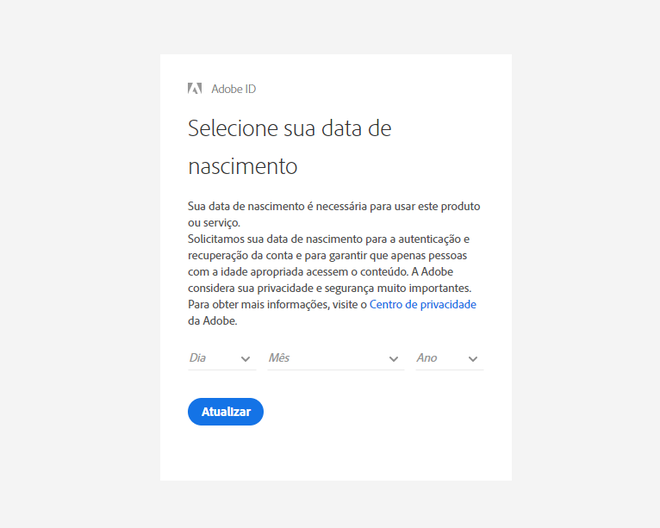
Passo 3: selecione as suas principais áreas de interesse (ex.: fotografia, moda, som, design de jogos). Em seguida, clique em “Ver meu feed personalizado”.
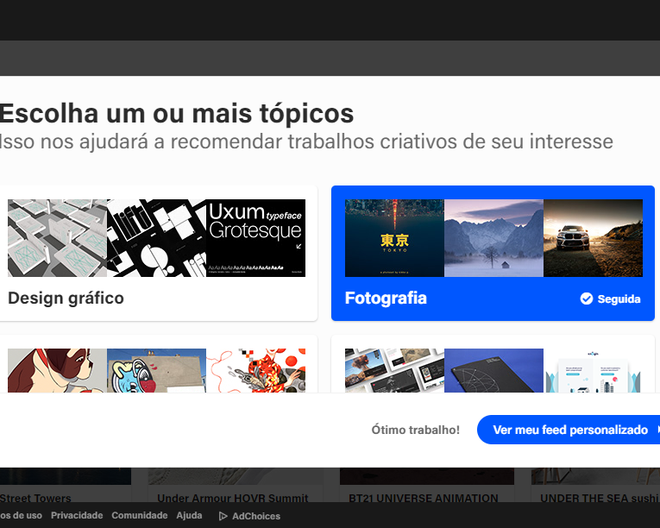
Passo 4: na tela principal do Behance, intitulada “Para você”, são exibidos posts com base em seus interesses. Você pode seguir os autores deles a qualquer momento.
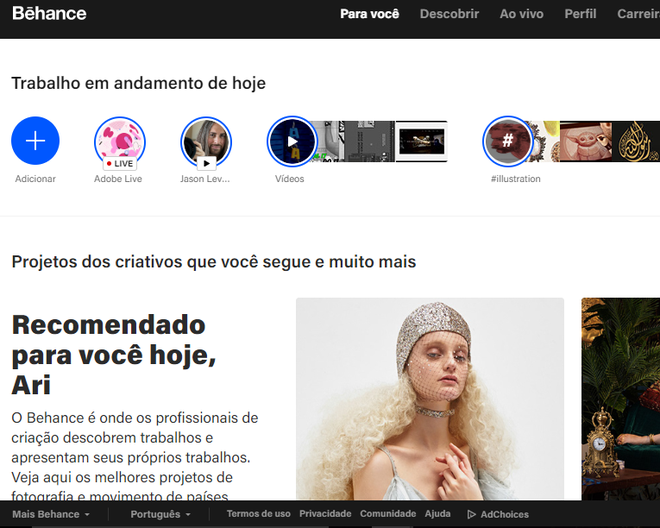
Passo 5: em “Descobrir”, outros projetos em destaque na rede são exibidos, principalmente aqueles que receberam um maior número de visualizações.
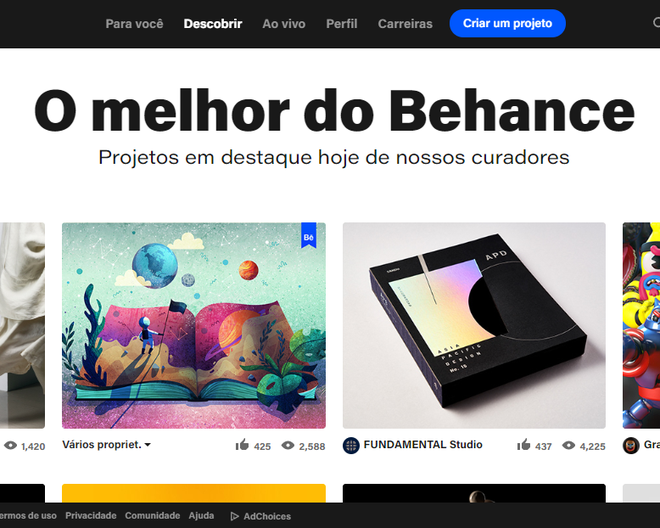
Passo 6: a tela “Ao vivo” exibe vídeos que estão sendo gravados naquele momento, quer eles mostrem conteúdos interessantes ou vídeo aulas. Para assistir a um deles, basta clicar em “Assistir à transmissão ao vivo”.
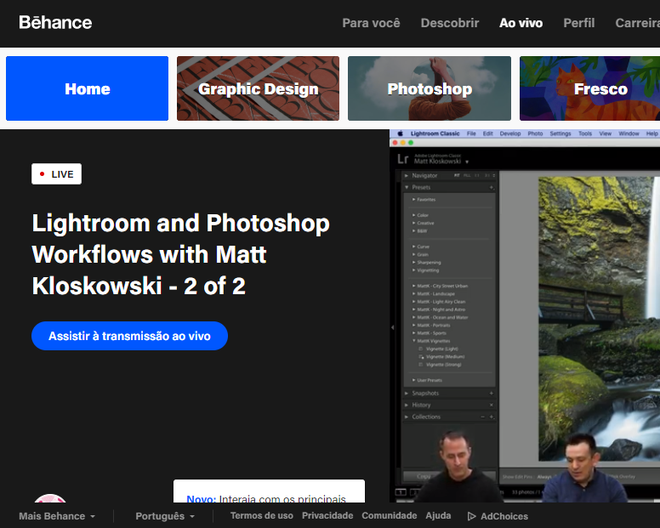
Passo 7: acesse a aba “Perfil” para fazer as modificações necessárias em sua conta, como sua foto de exibição, informações profissionais, imagem de banner e adicionar projetos.
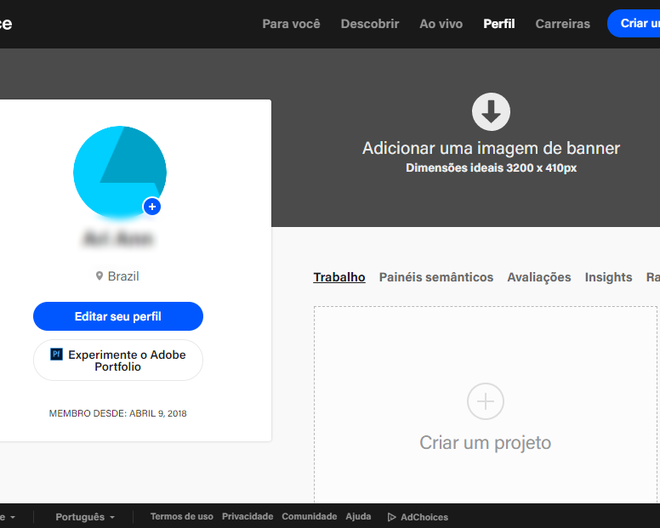
Passo 8: por fim, em “Carreiras”, é possível encontrar vagas em sua área, de maneira semelhante a de redes sociais como o LinkedIn. É possível ver detalhes sobre a duração da jornada, a localização do escritório, entre outros. As vagas correspondem ao mundo todo.
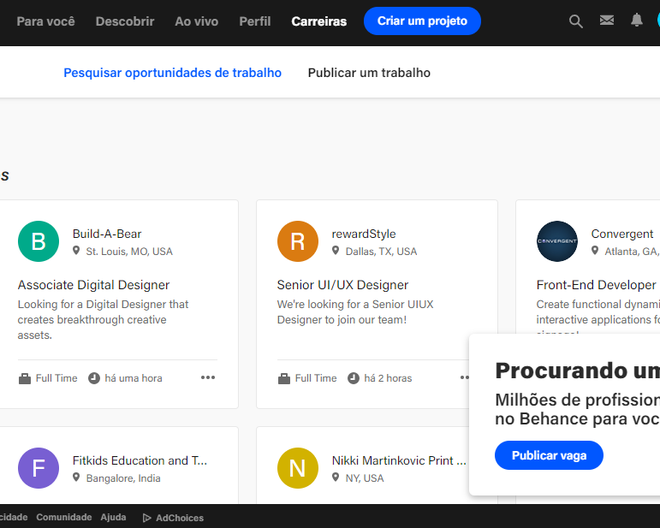
Behance: criando um projeto
Passo 1: clique em “Criar um projeto” na tela inicial do site. Você será direcionado para a página “Conteúdo”, onde é possível enviar os seus arquivos, adicionar texto, incorporar URLs, fotos do Lightroom e até colagens.
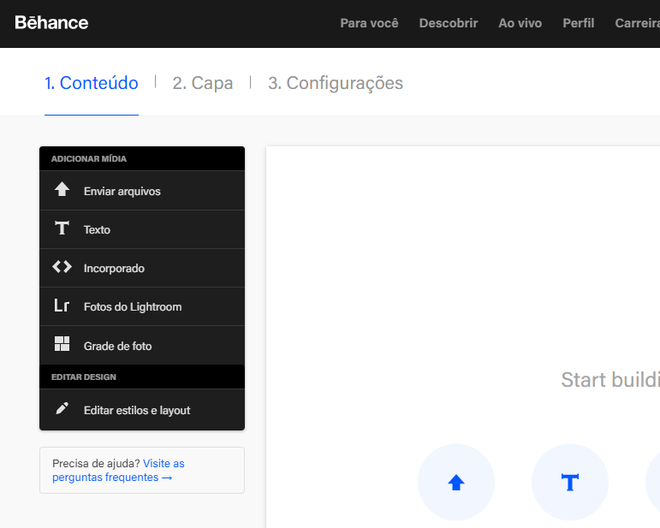
Passo 2: clicando em “Capa”, você define a imagem que aparecerá em seu perfil do Behance como prévia de seu projeto. Não se esqueça de colocar um título para o projeto. Clique em “Cortar e continuar” para seguir com sua criação.
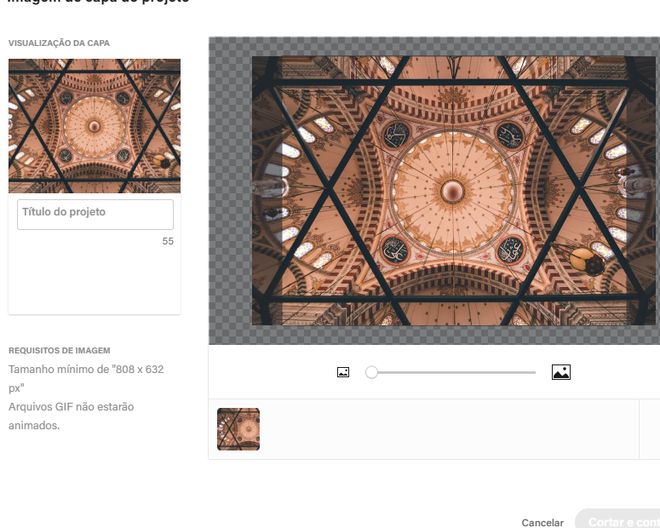
Passo 3: agora é hora de definir as configurações de seu projeto no Behance. Informe as categorias nas quais ele se encaixa, quais softwares foram usados, se alguém o ajudou durante a criação e, por fim - mas não menos importante - os direitos autorais. Vale também informar se a imagem possui ou não conteúdo adulto para que o Behance possa filtrá-la de acordo com a idade dos usuários.
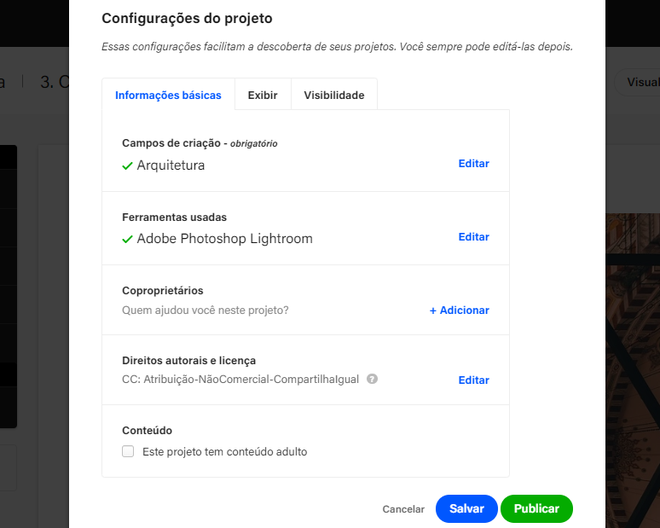
Passo 4: clique em “Salvar” para deixar o projeto salvo como rascunho ou em “Publicar” para que ele seja postado diretamente em seu portfólio.
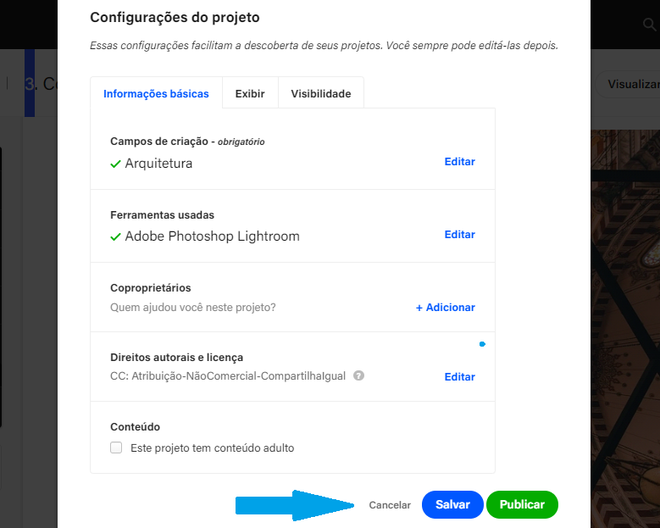
E você, já usou o Behance? O que acha do site? Conte pra gente nos comentários.